गरम
AnyRec Video Converter
आश्चर्यजनक TikTok स्लाइडशो बनाएं, परिवर्तित करें और साझा करें।
सुरक्षित डाऊनलोड
टिकटॉक पर जल्दी से स्लाइड शो कैसे करें, इस पर अंतिम गाइड
TikTok पर स्लाइड शो कैसे बनाएं? साल 2025 पलक झपकते ही बीत गया है। निश्चित रूप से, आपके पास ऐसे फ़ोटो और वीडियो होंगे जो बीते साल की आपकी कुछ सबसे महत्वपूर्ण घटनाओं को उजागर करेंगे। क्यों न उन सभी को मिलाकर TikTok स्लाइड शो बनाया जाए? TikTok एक प्रसिद्ध वीडियो-शेयरिंग प्लेटफ़ॉर्म है। सौभाग्य से, TikTok अपने उपयोगकर्ता को वीडियो संपादित करने और कुछ स्लाइड शो बनाने की अनुमति देता है। इस लेख में, आप TikTok पर स्लाइड शो बनाने के लिए कई व्यावहारिक रणनीतियों के बारे में जानेंगे। कृपया पूरी पोस्ट पढ़ना जारी रखें और अपना TikTok स्लाइड शो बनाने का आनंद लें।
गाइड सूची
टिकटॉक पर स्लाइड शो बनाने का सबसे आसान तरीका टिकटॉक के लिए अद्भुत स्लाइड शो कैसे बनाएं एंड्रॉइड/आईफोन पर टिकटॉक के लिए स्लाइड शो कैसे बनाएं टिकटॉक पर स्लाइड शो बनाने के बारे में अक्सर पूछे जाने वाले प्रश्नटिकटॉक पर स्लाइड शो बनाने का सबसे आसान तरीका
पहला तरीका टिकटॉक ऐप का इस्तेमाल करना है। TikTok पर, स्लाइड शो वीडियो बनाने के लिए कई विकल्प हैं। इस खंड में, आप चरण-दर-चरण स्पष्टीकरण के साथ, सबसे सरल तरीके से टिकटॉक पर स्लाइड शो बनाने का तरीका जानेंगे।
अनुसरण करने के लिए कदम:
स्टेप 1।अपने मोबाइल फोन पर "टिकटॉक" ऐप खोलें। फिर, स्क्रीन के निचले केंद्र पर "जोड़ें" बटन पर टैप करें। उसके बाद, "अपलोड" बटन पर टैप करें और उन वीडियो और फ़ोटो को चुनें जिन्हें आप संकलित करना चाहते हैं। एक बार जब आप चयन कर लें, तो टिकटॉक पर स्लाइड शो बनाने के लिए "अगला" बटन पर क्लिक करें।
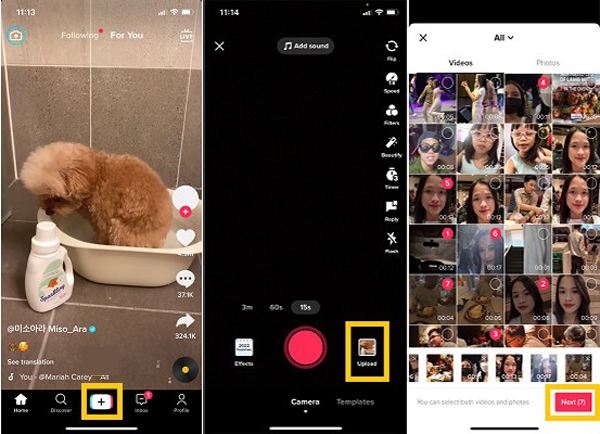
चरण दो।फिर, आप अपने टिकटॉक स्लाइड शो में समायोजन कर सकते हैं। "क्लिप्स समायोजित करें" बटन पर टैप करें। फिर, आप ध्वनि को स्वचालित रूप से सिंक करना या मैन्युअल रूप से समायोजित करना चुन सकते हैं। एक बार जब आप काम पूरा कर लें, तो "सहेजें" बटन पर टैप करें। आप "ध्वनि" अनुभाग पर भी जा सकते हैं। वहां से, आप चुन सकते हैं कि आप अपने स्लाइड शो में कौन सा संगीत फिट करना चाहते हैं।
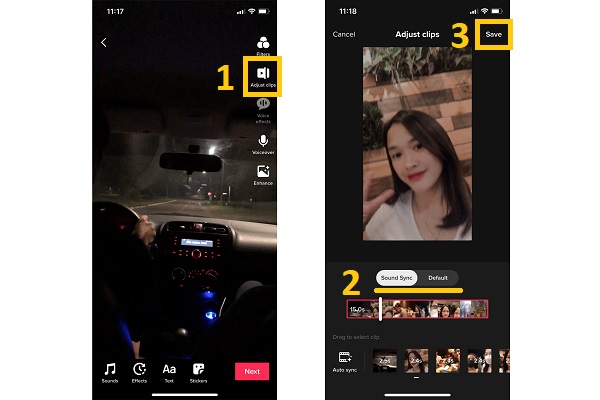
चरण 3।अंत में, "अगला" बटन पर टैप करें, फिर अपनी पसंद के अनुसार सेटिंग्स बदलें। फिर, "पोस्ट" बटन पर टैप करें। आपका सब कुछ हो गया! अब आप अपने टिकटॉक स्लाइड शो को देखने और साझा करने का आनंद ले सकते हैं।
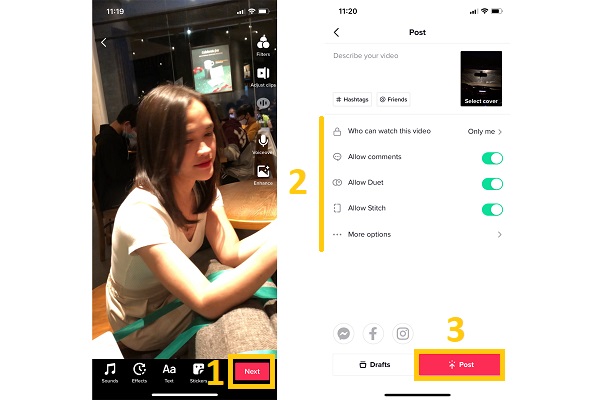
टिकटॉक के लिए अद्भुत स्लाइड शो कैसे बनाएं
TikTok ऐप पर स्लाइडशो बनाने के अलावा, आप अन्य एडिटिंग टूल जैसे . पर भी भरोसा कर सकते हैं AnyRec Video Converter. यह टूल आपको अपनी तस्वीरों और वीडियो को एक साथ संकलित करने और एक शानदार टिकटॉक स्लाइड शो बनाने की अनुमति देता है। इसके अलावा, इसमें पूर्व-निर्मित थीम हैं जो आपके टिक्कॉक स्लाइड शो को आंखों के लिए अधिक सुखद बना देंगे। तो आप अभी भी इंतजार कर रहे हैं? इस आकर्षक वीडियो संपादक को अभी डाउनलोड करें और बिना किसी परेशानी और अंतराल के संपादन का अनुभव करें!

एक समर्थक की तरह आसानी से टिकटॉक के लिए एक शानदार स्लाइड शो बनाएं!
अपने स्लाइड शो में पूर्व-निर्मित थीम, ट्रांज़िशन, फ़िल्टर और प्रभाव लागू करें।
प्रत्येक फोटो या वीडियो क्लिप के क्रम और समय अवधि को अनुकूलित करें।
अपने वीडियो और तस्वीरों को ट्रिम, क्रॉप, रोटेट और फ्लिप करें।
सुरक्षित डाऊनलोड
सुरक्षित डाऊनलोड
स्टेप 1।सबसे पहले और सबसे महत्वपूर्ण, डाउनलोड करें और लॉन्च करें AnyRec Video Converter आपके विंडोज़/मैक पर। फिर, "एमवी" बटन पर क्लिक करें। वहां से, सॉफ़्टवेयर में अपनी फ़ोटो और वीडियो जोड़ना शुरू करने और टिकटॉक स्लाइडशो बनाने के लिए "जोड़ें" बटन पर क्लिक करें।

चरण दो।उसके बाद, आप "थीम" अनुभाग में अधिक दर्शकों को आकर्षित करने के लिए अपने स्लाइड शो में पूर्व-निर्मित थीम लागू कर सकते हैं। इसके बाद, आप अपने फ़ोटो और वीडियो को "घुमाएँ", "फ़्लिप करें" और "क्रॉप" करने के लिए "संपादित करें" बटन पर भी क्लिक कर सकते हैं। आप अपने स्लाइड शो का "पहलू अनुपात" भी बदल सकते हैं। एक बार जब आप काम पूरा कर लें, तो "ओके" बटन पर क्लिक करें।

चरण 3।इसके बाद, आप "प्रारंभ और समाप्ति शीर्षक" जोड़ने के लिए "सेटिंग्स" अनुभाग पर भी जा सकते हैं। इसके अलावा, आप पृष्ठभूमि संगीत जोड़ सकते हैं या मूल ऑडियो ट्रैक रख सकते हैं।

चरण 4।अंत में, "निर्यात" अनुभाग पर जाएँ। वहां से, आप अपने वीडियो का प्रारूप, फ्रेम दर, रिज़ॉल्यूशन और गुणवत्ता बदल सकते हैं। एक बार जब आप काम पूरा कर लें, तो फ़ाइल स्थान चुनने के लिए "इसमें सहेजें" बटन पर क्लिक करें और तुरंत अपना स्लाइड शो ढूंढें। फिर, "स्टार्ट एक्सपोर्ट" बटन पर क्लिक करें और अपने टिकटॉक स्लाइड शो का आनंद लें।

एंड्रॉइड/आईफोन पर टिकटॉक के लिए स्लाइड शो कैसे बनाएं
यह लेख आपको बोनस टिप के रूप में आपके आईफोन और एंड्रॉइड फोन पर टिकटॉक स्लाइडशो बनाने के लिए दो और वीडियो एडिटर ऐप भी देगा। चिंता मत करो! आपकी सुविधा के लिए निम्नलिखित वीडियो संपादकों को आजमाया और परखा गया है।
1. वीसीयूएस
वीसीयूएस एक सुंदर, उपयोग में आसान टिकटॉक स्लाइड शो मेकर है। इसका लक्ष्य उपयोगकर्ताओं को एक शानदार, रचनात्मक संपादन अनुभव देना है ताकि वे मौजूदा वेब शैलियों और रुझानों को दर्शाने वाले विकल्पों के साथ किसी भी व्यवसाय के लिए कहानियां बना सकें। इसके अलावा, यह कई प्रदान करता है टिकटोक फिल्टर स्लाइडशो को बेहतर बनाने के लिए। इस प्रकार, प्ले स्टोर पर इसकी 5-स्टार रेटिंग है और अब तक इसके अस्तित्व में 3,053 से अधिक रेटिंग हैं।
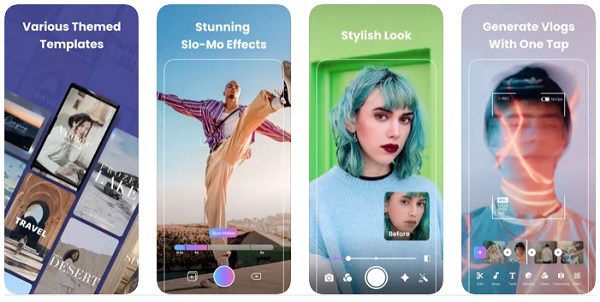
- पेशेवरों
- आपके वीडियो में उपयोग करने के लिए 60+ निःशुल्क संगीत ट्रैक।
- विभिन्न वीडियो संपादन टेम्पलेट और फ़िल्टर हैं।
- दोष
- अधिकांश टेम्पलेट मुफ्त नहीं हैं।
2. कैपकट
कैपकट यदि आप TikTok पर प्रसिद्ध होना चाहते हैं तो TikTok स्लाइडशो बनाने का एक उत्कृष्ट विकल्प है। उत्कृष्ट फिल्में बनाने के रास्ते में कुछ भी नहीं आता है क्योंकि UI सहज और सुरुचिपूर्ण है। अपने वीडियो को आधा में विभाजित करें, इसे उल्टा करें, कुछ प्रभाव जोड़ें, ऑडियो या संगीत जोड़ें, और स्टिकर या टेक्स्ट के साथ इसे समाप्त करें। CapCut Android और iPhone उपयोगकर्ताओं के लिए एक बेहतरीन मुफ्त वीडियो संपादन उपकरण है, और यह TikTok वीडियो के लिए एकदम सही है।
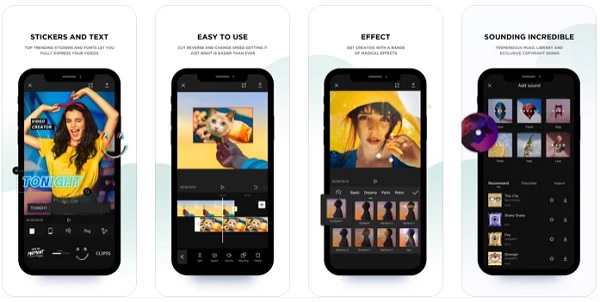
- पेशेवरों
- उन्नत फिल्टर और आश्चर्यजनक सौंदर्य प्रभाव।
- केवल कॉपीराइट गीतों के साथ एक विशाल संगीत पुस्तकालय उपलब्ध है।
- दोष
- इसके लिए बहुत अधिक संग्रहण स्थान की आवश्यकता होती है।
टिकटॉक पर स्लाइड शो बनाने के बारे में अक्सर पूछे जाने वाले प्रश्न
-
1. टिकटॉक स्लाइड शो में शब्द कैसे जोड़ें?
अपने मोबाइल फोन पर "टिकटॉक" एप्लिकेशन खोलें। फिर, स्क्रीन के केंद्र में "जोड़ें" बटन पर टैप करें। फिर, दाईं ओर "अपलोड" बटन पर टैप करें। फिर, वीडियो और फ़ोटो चुनें। उसके बाद, अब आप "टेक्स्ट" बटन का चयन करके टिकटॉक स्लाइड शो में टेक्स्ट जोड़ सकते हैं।
-
2. टिकटॉक पर तेजी से स्लाइड शो कैसे करें?
यदि आप टिकटॉक पर एक तेज़ स्लाइड शो बनाना चाहते हैं, तो सबसे पहले, "टिकटॉक" एप्लिकेशन खोलें और "जोड़ें" बटन पर टैप करें। फिर, "टेम्पलेट्स" बटन पर टैप करें और दिए गए टेम्पलेट्स में से चुनें। उसके बाद, उन वीडियो और फ़ोटो का चयन करें जिन्हें आप संकलित करना चाहते हैं और काम पूरा होने पर ओके पर टैप करें।
-
3. टिकटॉक पर स्लाइडशो बनाने के लिए मेक फोटो कैसे जोड़े जा सकते हैं?
आम तौर पर, आप टिकटॉक स्लाइडशो बनाने के लिए 12 तस्वीरें या वीडियो क्लिप जोड़ सकते हैं। और आपको ध्यान देना चाहिए कि पूरा समय 30 सेकंड का है और प्रत्येक क्लिप 2.5 सेकंड चलेगी। आप प्रत्येक क्लिप की डिफ़ॉल्ट समयावधि नहीं बदल सकते।
निष्कर्ष
अब, आप सीखते हैं कि ऊपर की प्रक्रियाओं की सहायता से टिकटॉक पर स्लाइड शो कैसे बनाया जाता है। हालांकि टिकटॉक एप्लिकेशन स्लाइडशो भी बना सकता है, लेकिन इसकी सीमा 12 क्लिप और निश्चित समय अवधि है। इस प्रकार, का उपयोग करना AnyRec Video Converter TikTok के लिए स्लाइड शो वीडियो बनाने का सबसे आसान तरीका है। तो यह बात है! हमें उम्मीद है कि आपने बहुत कुछ सीखा। जल्दी करें और अभी अपना टिकटॉक स्लाइडशो पोस्ट करें!
सुरक्षित डाऊनलोड
सुरक्षित डाऊनलोड
